Jak vyrobit nakládací jednotku flash z obrazu ISO

- 1404
- 115
- Mgr. Rastislav Zouhar
Pokud máte obrázek disku ve formátu ISO, který zaznamenává distribuci jakéhokoli operačního systému (Windows, Linux a další), LIVECD pro odstranění virů, Windows PE nebo něco jiného, co byste chtěli udělat spouštěcí flash jednotku, pak pak, pak, pak V této instrukci najdete několik způsobů, jak implementovat své plány. Doporučuji také, abyste viděli: Vytvoření bootovacího flash disk- nejlepší programy (otevřené na nové kartě).
Načítání flash disk v této příručce bude vytvořeno pomocí bezplatných programů speciálně navržených pro tyto účely. První možností je nejjednodušší a nejrychlejší pro uživatele pro začátečníky (pouze pro disk pro nakládání s Windows) a druhá je nejzajímavější a multifunkční (nejen Windows, ale také Linux, multi -vytížení flash disků a další), v mém názor).
Použití bezplatného programu Wintoflash
Jeden z nejjednodušších a srozumitelných pro vytvoření bootovatelné flash jednotky z ISO ISO s Windows (nezáleží na tom, XP, 7 nebo 8) - použijte bezplatný program Windoflash, který lze stáhnout z oficiálního webu http: // wintoflash.Com/home/ru/.

Hlavní okno programu Wintoflash
Po načtení archivu jej rozbalte a spusťte soubor wintoflash.EXE, buď hlavní okno programu nebo instalační dialogové okno: Pokud stisknete „výstup“ v instalačním dialogu, bude program spuštěn a pracovat bez instalace dalších programů a bez zobrazení reklamy.
Poté je vše intuitivně jasné - můžete použít instalační program Windows pro instalační program Windows na USB Flash Drive nebo použít rozšířený režim, ve kterém můžete uvést, jakou konkrétní verzi Windows píšete na jednotce. Další možnosti jsou k dispozici také v rozšířeném režimu - Vytvoření bootvatelného flash disku s DOS, Antisms nebo Winpe Environment.
Například použijeme Master:
- Připojte jednotku USB flash a spusťte hlavní přenos programu instalačního programu. Pozor: Všechna data z jednotky budou odstraněna. V prvním dialogovém okně Master klikněte na „Další“.
- Označte zaškrtnutí položky „Použijte ISO, RAR, DMG ... obrázek nebo archiv“ a označte cestu k obrázku pomocí instalace Windows. Ujistěte se, že je správná jednotka vybrána v poli „USB disku“. Klikněte na „Další“.
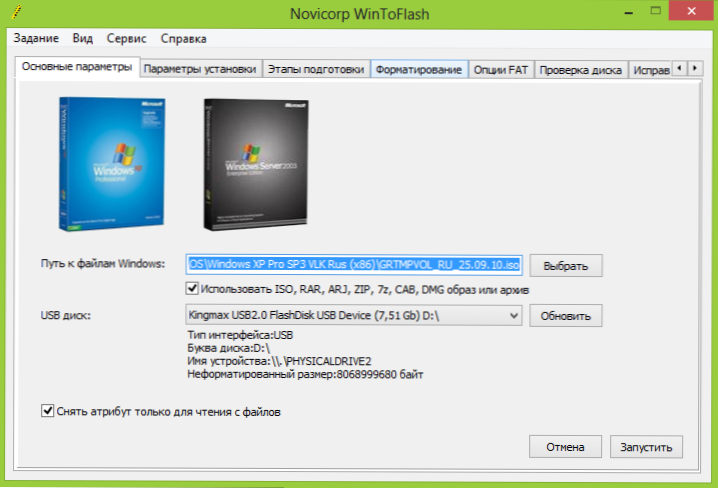
- S největší pravděpodobností uvidíte dvě varování - jedna o odstranění dat a druhou - o licenční smlouvě Windows. Oba by měli být přijati.
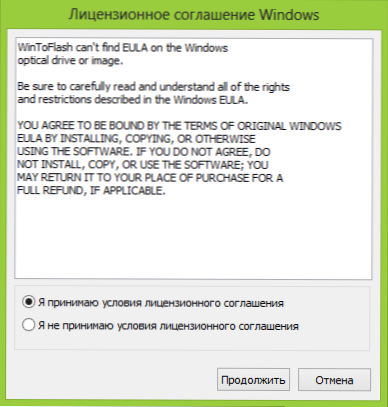
- Počkejte na dokončení vytvoření nakládací jednotky z obrázku. V tuto chvíli bude muset bezplatná verze programu pozorovat reklamu. Nenechte se znepokojeni, pokud fáze „extrakce souborů“ trvá dlouho.
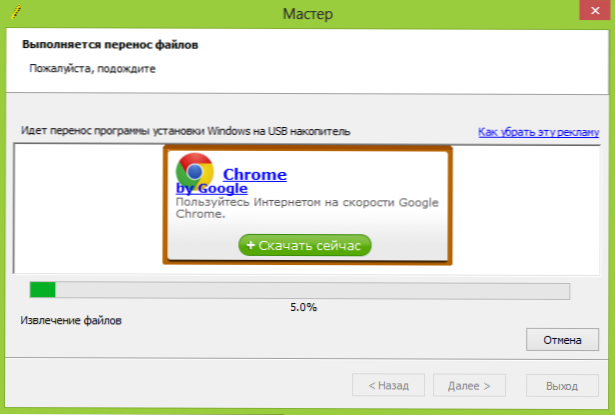
To je vše, po dokončení obdržíte připravenou instalační jednotku USB, ze které můžete snadno nainstalovat operační systém na počítač. Všechny materiály Remontka.Pro instalací Windows najdete zde.
Načítání flash disk od obrázku v WinSetupFromusB
Navzdory skutečnosti, že z názvu programu lze předpokládat, že je určen pouze k vytvoření instalačních flash disků oken, to není vůbec, s pomocí toho můžete pro takové jednotky udělat spoustu možností:
- Multiloading USB Flash Drive s Windows XP, Windows 7 (8), Linux a LiveCD pro obnovení systému;
- Vše, co je uvedeno výše samostatně nebo v jakýchkoli kombinacích na jednom USB jednotky.
Jak již bylo zmíněno na začátku, nebudeme uvažovat o placených programech, jako je Ultraiso. WinSetupFromusb je zdarma a jeho nejnovější verzi si můžete stáhnout, kde na internetu, ale program přichází všude s dalšími instalačními pracovníky, snaží se nainstalovat různé doplňky atd. To nepotřebujeme. Nejlepší způsob, jak stáhnout program, je přejít na stránku vývojáře http: // www.MSFN.Org/deska/téma/1204444-how-to-in-windows-from-unsetupFromusb-win-gui/, přejděte jej blíže ke konci a najděte odkazy Linkload odkazy. V současné době je nejnovější verze 1.0 beta8.
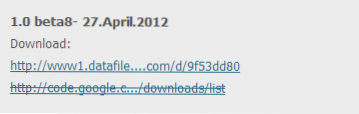
WinSetupFroMUSB 1.0 beta8 na oficiální stránce
Samotný program nevyžaduje instalaci, stačí rozbalit načtený archiv a spustit jej (je zde verze x86 a x64), uvidíte další okno:
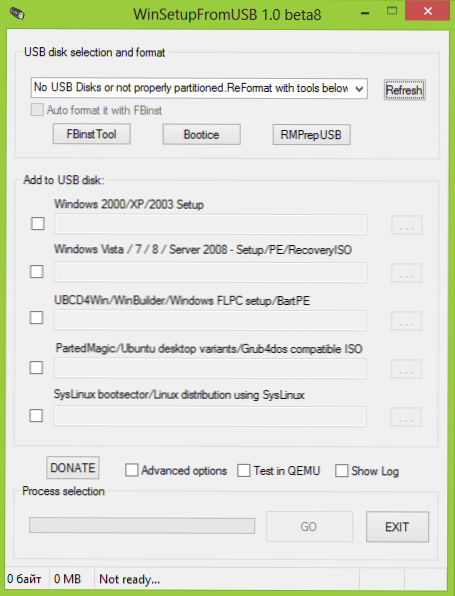
Hlavní okno programu WinSetupFromusB
Další proces není srovnatelný, s výjimkou několika bodů:
- Abychom vytvořili flash disk načítání systému Windows, je třeba v systému předem předimtegovat obrázky ISO (jak to udělat, v článku si můžete přečíst než otevřít ISO).
- Chcete -li přidat disky pro resuscitaci počítače, měli byste vědět, jaký typ bootloaderu se na nich používá - Syslinux nebo Grub4Dos. Ale nestojí to za „obtěžovat“ - ve většině případů je to Grub4dos (pro antivirové živé CD, HIRENS Boot CD, Ubuntu a další)
Zbytek programu v nejjednodušší verzi je následující:
- Vyberte připojenou flash jednotku v příslušném poli, označte formát auto s FBINST s boxem (pouze v nejnovější verzi programu)
- Označte, jaké obrázky chcete umístit na boot nebo multiloading flash disk.
- Pro Windows XP zadejte cestu ke složce na obrázku namontované v systému, kde je nalezena složka i386.
- Pro Windows 7 a Windows 8 označte cestu do složky namontované obrazu, ve které existují subhantalisté boty a zdrojů.
- Pro distribuce Ubuntu, Linux a další označují cestu k obrázku ISO.
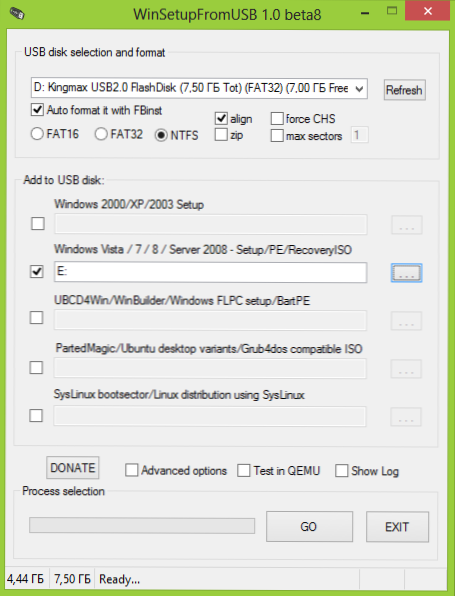
- Klikněte na GO a počkejte na dokončení procesu.
To je vše, po dokončení kopírování všech souborů, které obdržíte načítání (pokud byl uveden pouze jeden zdroj) nebo multi -vytížení flash disk se správným rozdělením a nástroji.
Kdybych vám mohl pomoci, sdílejte prosím článek o sociálních sítích, pro které jsou níže tlačítka.

